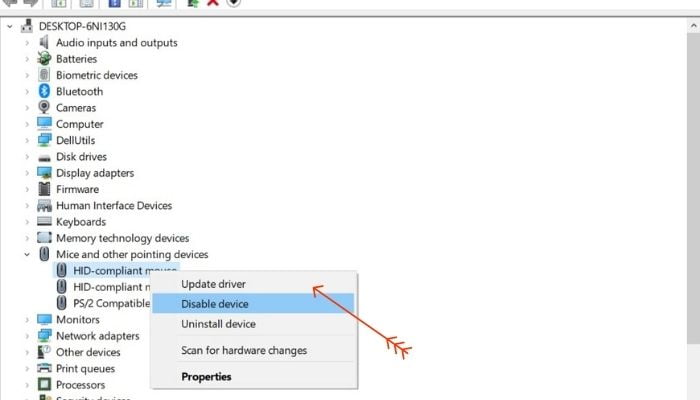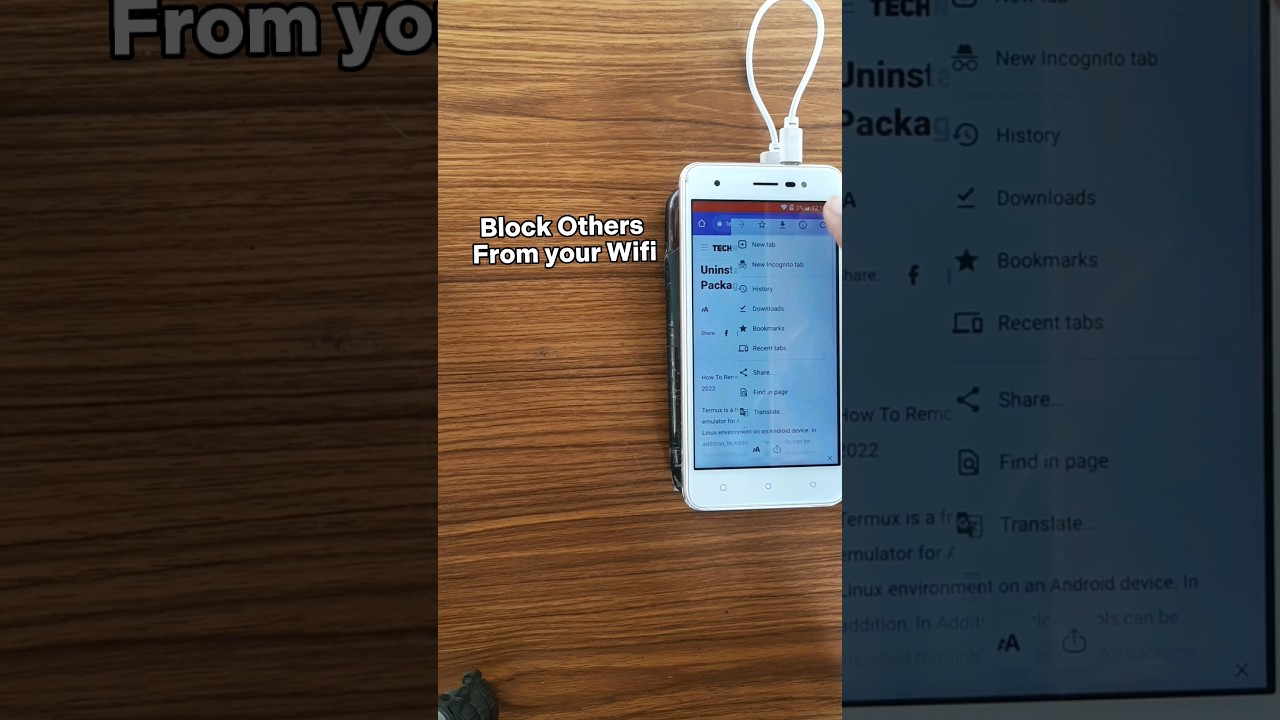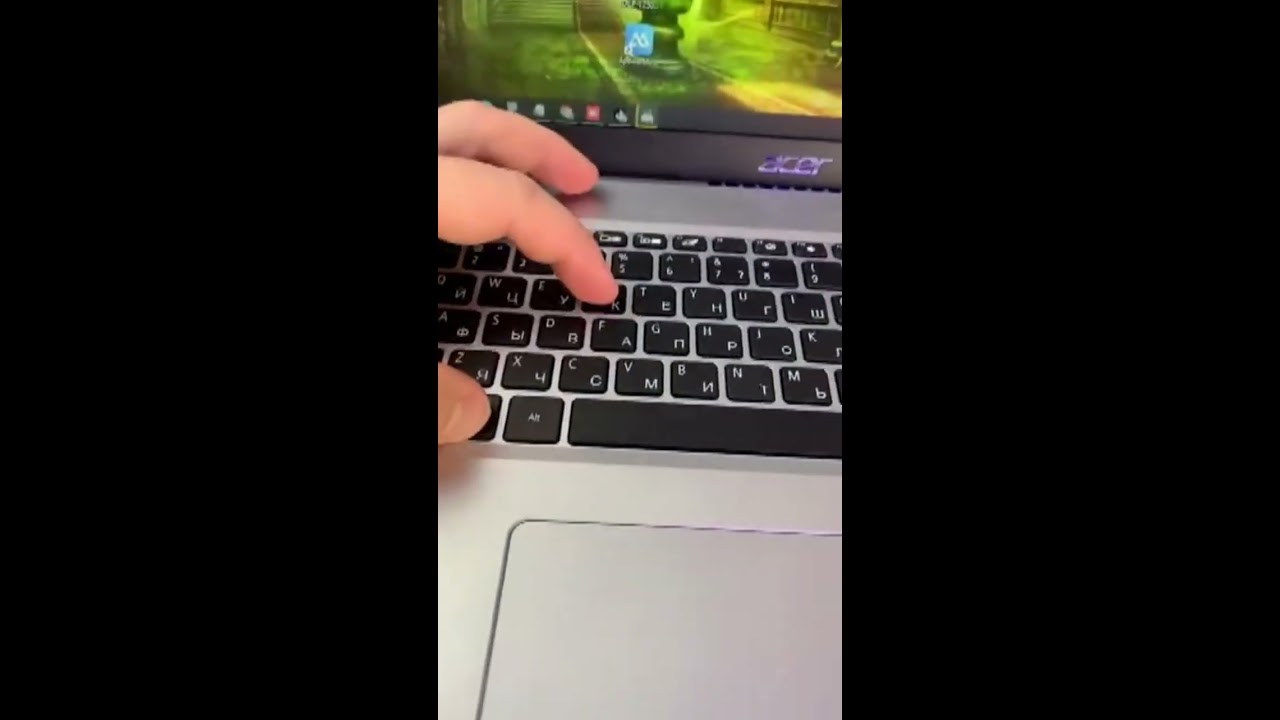
Обычный пользователь компьютера иногда сталкивается с различными вирусами, вредоносными или рекламными программами, атакующими ПК. Недавно я столкнулся с таким назойливым вирусом, который создает непрерывные открытия новых вкладок браузера, за которыми следует страница поиска Bing и поисковый запрос «Как получить помощь в Windows 10». Вероятно, это вредоносная программа, которая постоянно прерывает все другие действия на вашем ПК, такие как игры, просмотр фильмов и интернет-серфинг.
Содержание
Я пытался устранить проблему всплывающего окна, которое показывает результаты поиска «Как получить помощь в Windows 10» Bing, используя популярные антивирусные программы, программы для борьбы с вредоносным ПО и т.д.. Но ничего не помогло. Наконец, я нашел решение, основанное на реестре Windows, чтобы остановить постоянные открытия браузера.
Этот ключ реестра просто отключает клавишу помощи F1 и решает проблему. Я не знаю, является ли это решение постоянным или временным. После применения исправления реестра к моему ПК, я заметил это в течение последних десяти дней. После этого у меня никогда не возникало подобных проблем. Вот почему я пишу об этом.
Шаги по устранению вируса «Как получить помощь в Windows 10» на вашем ПК
Чтобы устранить вирус «Как получить помощь в Windows 10» вам нужно выполнить следующие шаги:
Откройте блокнот и вставьте в него следующий код.
Windows Registry Editor Version 5.00 ;Disables F1 key - Help and Support - in Windows 10 [HKEY_CURRENT_USER\SOFTWARE\Classes\Typelib\{8cec5860-07a1-11d9-b15e-000d56bfe6ee}\1.0\0\win32] @="" [HKEY_CURRENT_USER\SOFTWARE\Classes\Typelib\{8cec5860-07a1-11d9-b15e-000d56bfe6ee}\1.0\0\win64] @=""
Сохраните файл как disable_f1_key.reg .
После этого установите файл реестра на свой компьютер.
Перезагрузите компьютер.
Надеемся, что этот твик реестра поможет вам обойти Windows 10 Bing search help вирус с вашего компьютера.
Однако, если вы хотите отменить настройку реестра, используйте следующий код:
Windows Registry Editor Version 5.00 [-HKEY_CURRENT_USER\SOFTWARE\Classes\Typelib\{8cec5860-07a1-11d9-b15e-000d56bfe6ee}\1.0\0]
Кроме того, вы можете отключить/блокировать команду HelpPane.exe для вашего компьютера.
Чтобы удалить HelpPane.exe, перезагрузите ПК в безопасном режиме. Затем откройте редактор реестра Windows и найдите термин » HelpPane.exe «. Удалите его везде, где найдете. После этого перезагрузите ПК. Вы не найдете вирусной проблемы HelpPane.exe на вашем ПК.
YouTube видео: Устранение: Как получить помощь в Windows 10 Вирус продолжает выскакивать автоматически
Вопросы и ответы по теме: “Устранение: Как получить помощь в Windows 10 Вирус продолжает выскакивать автоматически”
Как удалить вирус с компьютера Windows 10?
**Удаление вредоносных программ с **Windows компьютера****1. Откройте Безопасность Windows параметров. 2. Выберите параметры & защиты > вирусов. 3. Выберите Защитник Windows автономном режиме, а затем нажмите кнопку “Проверить сейчас”.
Как удалить вирус с компьютера Windows 10 без антивируса?
Откройте ‘Конфигурация Системы’ или ‘Диспетчер Задач’, перейдите на вкладку ‘Автозагрузка’. Шаг 2. Прокрутите вниз, отметьте все программы от неизвестных разработчиков, и нажмите «Отключить». Обычно программы от неизвестных разработчиков связаны с вредоносным ПО или даже вирусом.
Как удалить вирус в безопасном режиме Windows 10?
Для загрузки в безопасном режиме необходимо нажать клавишу F8 на текстовом этапе загрузки компьютера и выбрать этот режим из появившегося меню. После загрузки рабочего стола необходимо запустить антивирусный сканер и просканировать всю файловую систему. Это позволит удалить вредоносный код со всех дисков компьютера.
Как удалить вирус вручную?
**Удаление компьютерного вируса с компьютера с ОС Windows**1. Шаг 1: Загрузить и установить антивирусный сканер 2. Шаг 2: Отключиться от интернета 3. Шаг 3: Перезагрузите компьютер в безопасном режиме 4. Шаг 4: Удалите все временные файлы 5. Шаг 5: Запустите сканирование на вирусы 6. Шаг 6: Удалите вирус или поместите его в карантин
Что делать если антивирус виндовс не может удалить вирус?
Решить проблему помогает удаление истории обнаружения нежелательного ПО. Найти её можно перейдя по адресу C:\Program Data\Microsoft\Windows Defender\Scans\History\Service. После этого нужно удалить данные о нежелательном ПО, перезагрузить Windows и выполнить быстрое сканирование.
Как удалить вирус с компьютера Windows 10 через командную строку?
Все, что вам нужно, это команда attrib. Команда attrib - это команда командной строки, используемая для отображения, установки или удаления атрибутов файлов или папок в выбранном месте. Отменив атрибут вируса «скрытый», вы сможете увидеть его появление в папке. И тогда вы узнаете, где найти и удалите его.